【iPhone】「Enlight Videoleap」は高機能で使いやすい動画編集アプリか解説!
今回は、iPhoneの動画編集アプリ「Enlight Videoleap」をご紹介します。「Enlight Videoleap」は高機能で使いやすいiPhoneの動画編集アプリとして、ビギナーからプロまで幅広く利用されています。

目次
- 1「Enlight Videoleap」とは
- ・iPhoneで使える動画編集アプリ
- ・スペック/仕様
- ・iMovieとの違い
- 2「Enlight Videoleap」の特徴
- ・主な特徴
- 3【iPhone】「Enlight Videoleap」の使い方~画面の見方~
- ・画面の見方
- 4【iPhone】「Enlight Videoleap」の使い方
- ・基本的な使い方の流れ
- 5【iPhone】「Enlight Videoleap」の価格
- ・価格一覧
- 6【iPhone】「Enlight Videoleap」は高機能で使いやすい動画編集アプリ?
- ・基本的には無料版で十分使える
- ・プロ版がおすすめできるのは?
- ・まとめ
- ・合わせて読みたい!動画に関する記事一覧
「Enlight Videoleap」とは
Enlight Videoleapとは、どのようなアプリなのか概要からスペックまで詳しくご紹介をしていきます。
iPhoneで使える動画編集アプリ
Enlight Videoleapとは、iPhoneで使える、高機能の人気動画編集アプリです。
Enlight Videoleapが人気なのは、あると嬉しい様々な機能が搭載されている使いやすいアプリだから。今回は、その人気の全機能にも触れて解説をしていきます。
スペック/仕様
Enlight Videoleapのスペックと仕様は次の通りです。無料でダウンロードができる点も魅力の一つです。
| 詳細 | |
|---|---|
| 開発者 | Lightricks Ltd. |
| リリース日 | 2017年9月24日 |
| サイズ | 185.9MB |
| 価格 | 無料 |
| カテゴリ | 写真/ビデオ |
| ダウンロードリンク | Enlight Videoleap |
iMovieとの違い
ここからは、iPhoneにプリインストールされている「iMovie」と「Enlight Videoleap」の機能の違いについて比較をしていきましょう。
編集でできることが多い
Enlight Videoleapは、Pixabayなどから無料画像を直接プロジェクトに挿入したり、簡単操作でフィルターを付けることができたり、iMovieと比べて編集機能が豊富です。
BGMが少ない
サンプルBGMに関しては、Enlight VideoleapよりもiMovieの方が多く提供されています。
 【iPhone】「iMovie」の使い方/動画編集方法を解説!
【iPhone】「iMovie」の使い方/動画編集方法を解説!「Enlight Videoleap」の特徴
ここからは、Enlight Videoleapの具体的な特徴をご紹介していきます。
主な特徴
Enlight Videoleapの主な特徴は次の3点です。
ロゴが付かない
一般的な動画編集アプリは無料版の場合、アプリの名称やロゴがついていることが多いですが、Enlight Videoleapは、編集して出力した動画に無料版でもロゴが入りません。
アップデートの頻度が高い
Enlight Videoleapは、頻繁にアップデートが配信されています。不具合や新機能の追加が頻繁に行われることにより、不満も少なく快適に使うことができます。
無料でもそれなりに使える
Enlight Videoleapは、本来は有料アプリですが、無料の範囲でも十分すぎる機能が搭載されています。
 【TikTokに対抗?】YouTubeがショート動画「Shorts」を計画か!
【TikTokに対抗?】YouTubeがショート動画「Shorts」を計画か!【iPhone】「Enlight Videoleap」の使い方~画面の見方~
ここからは、Enlight Videoleapの画面の見方を各機能ごとにご紹介をしていきます。
画面の見方
ここでは、Enlight Videoleapの5つの画面の見方をご紹介していきます。
デフォルト画面の見方
画面の見方一つ目はデフォルト画面です。①ホームへ戻るボタン、②プロジェクト管理画面、③ヘルプ画面、4動画書き出し画面、⑤メディア選択ボタン、⑥編集時の戻るボタン、⑦編集時の進むボタンとなっています。
画面下部のアイコンの使い方
画面の見方の2つ目は、画面下部のアイコンの使い方です。左から、「キャンバス」「ミキサー」「テキスト」「シール」「オーディオ」「ナレーション」「フィルタ」「調整」「エフェクト」「グリッチ」「トーンの範囲」の順に並んでいます。
プロジェクト画面
画面の見方の3つ目は、プロジェクト管理画面です。①がプロジェクト新規作成ボタン、②各プロジェクト編集ボタン(名前を変更・複製・削除)、③作成済みプロジェクトとなっています。
動画の書き出し設定
画面の見方の4つ目は、動画の書き出し設定画面です。①保存先/共有先選択ボタン、②解像度選択ボタン(360p・480p・720p・1080p・4K)、③フレームレート選択ボタン(24・25・30・50・60)となっています。
ヘルプ
画面の見方の5つ目は、ヘルプボタンです。ヘルプボタンを押下すると、GIF画像で視覚的に操作方法を閲覧することができる画面が表示されます。
表示されているGIF画像で解決できない場合は、画面下部にある「お問い合わせ」ボタンから相談をすることができます。
 iPhoneの動画から静止画を切り取り保存する方法
iPhoneの動画から静止画を切り取り保存する方法【iPhone】「Enlight Videoleap」の使い方
ここからは、Enlight Videoleapの基本的な使い方をご紹介していきます。
基本的な使い方の流れ
Enlight Videoleapの使い方の流れは次の4つのステップで操作をすること多いはずです。ぜひ参考にしてください。
写真や動画を選択する
1つ目のステップは「写真や動画を選択する」です。アプリを起動し、メディア選択ボタンを押下すると、Pixabayなどの無料サイトから写真や動画を選択することができます。
テキストを入れる
2つ目のステップは「テキストを入れる」です。テキストボタンを選択後、任意のテキストを様々なフォントの中から選択し入力することができます。1つ目のステップで選択した写真や動画に文字入れをしたいときに活躍する機能です。
効果音を付ける
3つ目のステップは「効果音を付ける」です。オーディオボタンを選択し、効果音の視聴をすることができます。ここで選択した効果音を動画に付けることができます。
フィルターを入れる
4つ目のステップは「フィルターを入れる」です。作成している動画のイメージに合わせたフィルターをいれることで、作りたい雰囲気や世界観を再現することができます。
 【動画編集ソフト】「VideoProc」のレビュー!評判も紹介!
【動画編集ソフト】「VideoProc」のレビュー!評判も紹介!【iPhone】「Enlight Videoleap」の価格
ここからは、Enlight Videoleapの価格をご紹介していきます。
価格一覧
Enlight Videoleapの価格は次の通りです。
| 価格 | |
|---|---|
| 1ヶ月 | 850円/月 |
| 12ヶ月 | 3,800円/年(317円/月) |
| 一括購入 | 8,500円 |
1ヶ月の定期購入
2020年5月時点の1ヶ月の定期購入費用は「850円」です。リリースされてから今に至るまで少しずつ値上がりし続けていています。
また、キャンペーンによって価格が変動することもありますので、適宜アプリ内のホームボタンから確認をしましょう。
1年の定期購入
2020年5月時点の1年の定期購入費用は「3,800円」です。こちらもリリースされてから今に至るまで少しずつ値上がりし続けていています。
また、キャンペーンによって価格が変動することもありますので、適宜アプリ内のホームボタンから確認をしましょう。
買い切り購入
2020年5月時点の買い切り費用は「8,500円」です。こちらもリリースされてから今に至るまで少しずつ値上がりし続けていています。
また、キャンペーンによって価格が変動することもありますので、適宜アプリ内のホームボタンから確認をしましょう。
 【動画編集アプリ】VivaVideoの使い方/保存方法を解説!
【動画編集アプリ】VivaVideoの使い方/保存方法を解説!【iPhone】「Enlight Videoleap」は高機能で使いやすい動画編集アプリ?
ここからは、Enlight Videoleapは高機能で使いやすいのか、また、全機能が使える「プロ」は使うに値するのか解説をしていきます。
基本的には無料版で十分使える
Enlight Videoleapは、無料の範囲で利用できる基本機能が充実しています。iPhoneで行う編集が、動画の長さ調整や結合などがメインであれば、無料の範囲で対応ができるので、使いやすいと言えます。
プロ版は値段が高め
Enlight Videoleapのプロ版は、全機能を利用することができますが、価格は高めに設定されています。
1年の定期購入で3,800円/買い切り購入で8,500円で提供されていますが、キャンペーンで価格が変動することがありますので、プロを検討している方は、値動きも小まめにチェックしましょう。
プロ版がおすすめできるのは?
Enlight Videoleapは無料版でも十分な機能が備わっています。全機能が利用できるプロ版は、どのような人がおすすめなのかをご紹介します。
iPhoneですべての動画編集がしたい場合
全機能が利用できるEnlight Videoleapのプロ版がおすすめの人は、「iPhoneですべての動画編集がしたい人」です。
しかし、近年販売されているiPhoneはROM/RAMが大きくなっていますが、長時間の動画の編集となる場合がiPhoneへの負荷が大きくなるため注意が必要です。
まとめ
今回は、高機能な動画編集アプリ「Enlight Videoleap」の使い方をご紹介してきました。
無料版は全機能が使えずとも、十分高機能で使いやすいアプリですが、より充実した機能を求める場合は全機能を使える「プロ版」を使うのが望ましいです。
今回ご紹介したEnlight Videoleapの使い方は基本的な操作となりますので、ぜひ実際にダウンロードをして使ってみてください。
合わせて読みたい!動画に関する記事一覧
 観劇三昧の動画が「見れない/繋がらない」不具合やバグの解決方法!
観劇三昧の動画が「見れない/繋がらない」不具合やバグの解決方法! 【動画編集】「Viamaker」アプリが日本語版など開始!世界展開へ!
【動画編集】「Viamaker」アプリが日本語版など開始!世界展開へ!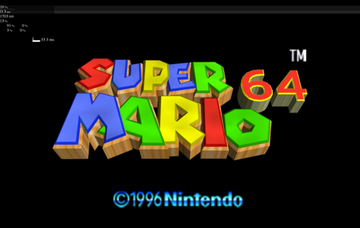 【スーパーマリオ64】PCにファンメイド4K移植!実行ファイル/動画が削除!
【スーパーマリオ64】PCにファンメイド4K移植!実行ファイル/動画が削除! 【TikTokに対抗?】YouTubeがショート動画「Shorts」を計画か!
【TikTokに対抗?】YouTubeがショート動画「Shorts」を計画か!























